Intégrations
Paramètres Google
Dokos peut être connecté avec plusieurs outils de la suite d'applications Google : Google Agenda, Google Drive, Google Contacts et Google Maps
Pour accéder au paramétrage de Google, allez sur :
Accueil > Intégrations > Paramètres Google
Afin de connecter les outils Google avec Dokos, vous devez activer et paramétrer une intégration Oauth avec la plateforme Google Cloud. Cela permet d'obtenir un jeton d'accès (autorisation d'accéder au service) de la part de Google pour le service que vous souhaitez utiliser.
1. Paramétrage pour Agenda, Drive and Contacts
- Allez sur https://console.cloud.google.com/
- Utilisez un projet existant ou créez un nouveau projet
- Dans API and Services sélectionnez Credentials
- Cliquez sur Create credentials et sélectionnez OAuth Client ID
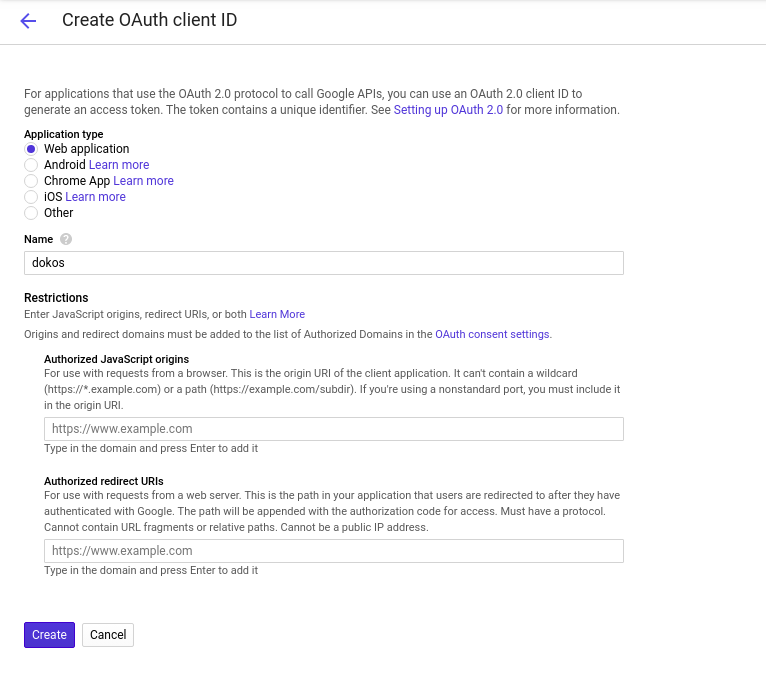
- Sélectionnez Web Application
- Dans Authorized Javascript origins ajoutez l'URL de votre site:
https://{votresite}(Ex. https://dokos.io) - Dans Authorized redirect URIs ajoutez les URLs suivantes en fonction de vos besoins d'intégration:
- Google Agenda:
https://{votresite}?cmd=frappe.integrations.doctype.google_calendar.google_calendar.google_callback - Google Contacts:
https://{votresite}?cmd=frappe.integrations.doctype.google_contacts.google_contacts.google_callback - Google Drive:
https://{votresite}?cmd=frappe.integrations.doctype.google_drive.google_drive.google_callback
- Google Agenda:
- Enregistrez et copiez/collez le Client ID et Client Secret générés dans les champs correspondants du document Google Settings de Dokos
- Allez dans OAuth consent screen et ajoutez votre domaine aux Authorized domains
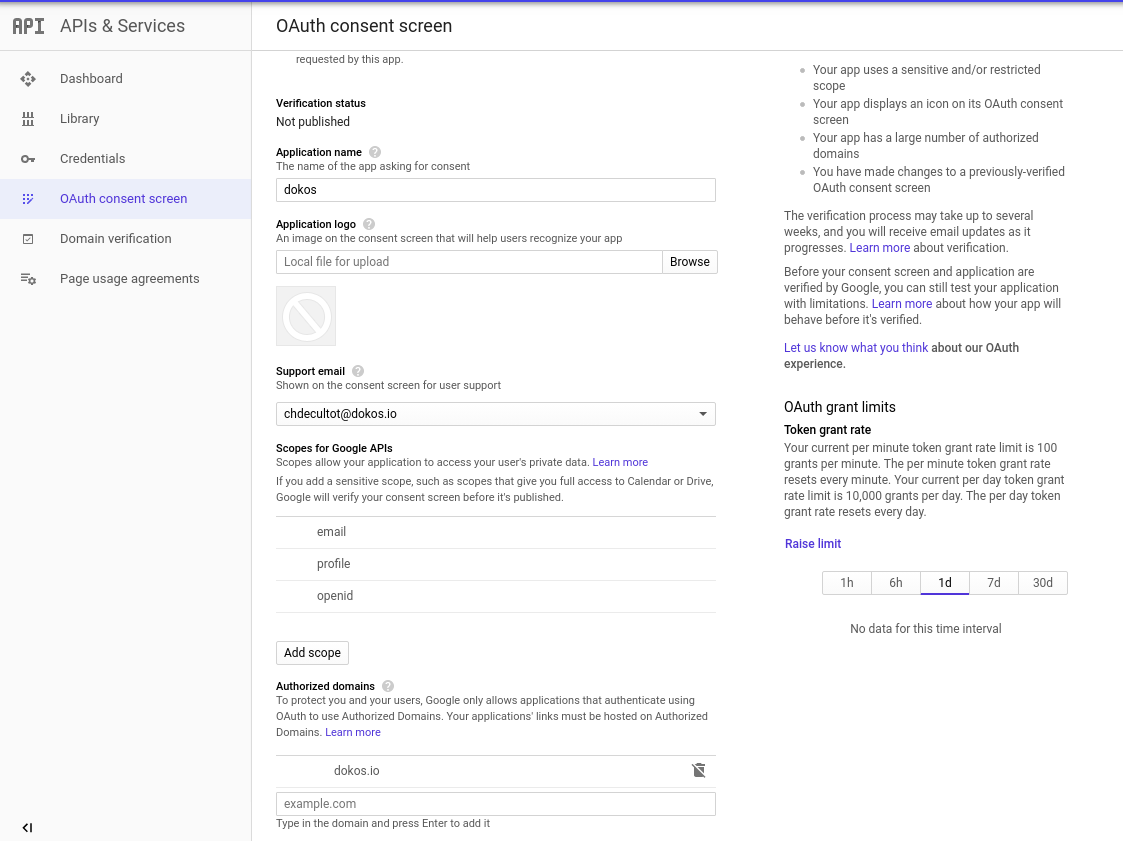
- . Allez dans Library et activez les APIs nécessaires: Contacts API, Google Calendar API et/ou Google Drive API
2. Paramétrage pour Maps
L'accès à Google Maps ne nécessite pas de connexion OAuth, seulement une clé API spécifique.
- Allez sur https://console.cloud.google.com/
- Utilisez un projet existant ou créez un nouveau projet
- Dans API and Services sélectionnez Credentials
- Cliquez sur Create credentials et sélectionnez API key
- Allez dans Bibliothèque et activez la librairie Geocoding API
- Copiez et collez cette clé dans le champs API key du document Google Settings de Dokos